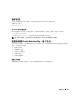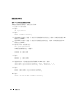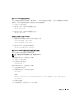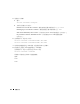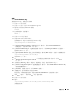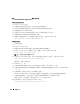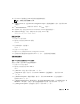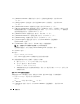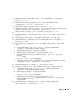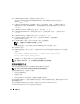Owner's Manual
部署指南 109
4
在
Database Templates
(数据库模板)窗口中,单击
Custom Database
(自定义数据库),
然后单击
Next
(下一步)。
5
在
Database Identification
(数据库标识)窗口中,输入
Global Database Name
(全局数据库名称)(如
oradb
),然后单击
Next
(下一步)。
6
在
Management Options
(管理选项)窗口中,单击
Next
(下一步)。
7
在
Database Credentials
(数据库证书)窗口中,单击
Use the Same Password for All Accounts
(对所有帐户使用相同密码),完成密码输入,然后单击
Next
(下一步)。
8
在
Storage Options
(存储选项)窗口中,单击
ASM
,然后单击
Next
(下一步)。
9
在
Create ASM Instance
(创建
ASM
实例)窗口中,输入
SYS
用户的密码,然后单击
Next
(下一步)。
10
当显示的消息表明
DBCA
已就绪,可以创建和启动
ASM
实例时,单击
OK
(确定)。
11
在
ASM Disk Groups
(
ASM
磁盘组)窗口中的
Available Disk Groups
(可用磁盘组)下,
单击
Create New
(新建)。
12
在
Create Disk Group
(创建磁盘组)窗口中,输入数据库文件的存储信息,然后单击
OK
(确定)。
a
为要创建的磁盘组输入名称(如
databaseDG
),选择
External Redundancy
(外部冗余),然后选择要包括在磁盘组中的磁盘。
b
如果使用的是原始设备接口,请选择
/dev/raw/ASM1
。
c
如果您使用的是
ASM
库驱动程序,且无法访问候选磁盘,请单击
Change Disk Discovery String
(更改磁盘查找字符串),键入
ORCL:*
作为字符串,
然后选择
ASM1
。
屏幕上显示一个窗口,提示正在创建磁盘组。
d
如果您使用
ASM
库驱动程序,而候选磁盘未列出,请单击
Change Disk Discover String
(更改磁盘查找字符串),然后输入
ORCL:*
作为该字符串。
13
在
Available Disk Groups
(可用磁盘组)下,单击
Create New
(新建)。
14
在
Disk Group
(磁盘组)窗口中,输入回闪恢复文件的相关信息,然后单击
OK
(确定)。
a
为要创建的磁盘组输入名称(如
flashbackDG
),选择
External Redundancy
(外部冗余),然后选择要包括在磁盘组中的磁盘。
b
如果使用的是原始设备接口,请选择
/dev/raw/ASM2
。
屏幕上显示一个窗口,提示正在创建磁盘组。
c
如果您使用的是
ASM
驱动程序库,且无法访问候选磁盘,请单击
Change Disk Discovery String
(更改磁盘查找字符串),键入
ORCL:*
作为该字符串,
然后选择
ASM2
。
15
在
ASM Disk Groups
(
ASM
磁盘组)窗口中,选择要用于数据库存储的磁盘组
(例如,
databaseDG
),然后单击
Next
(下一步)。